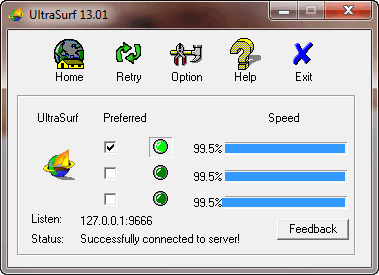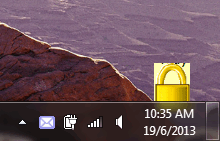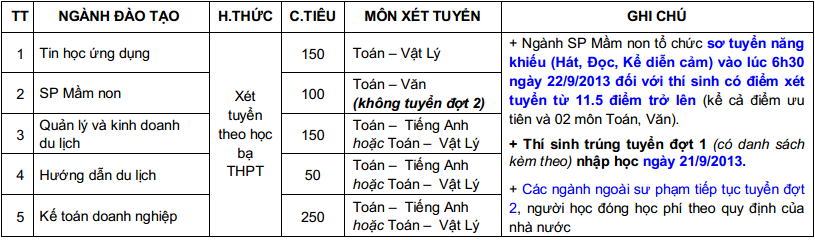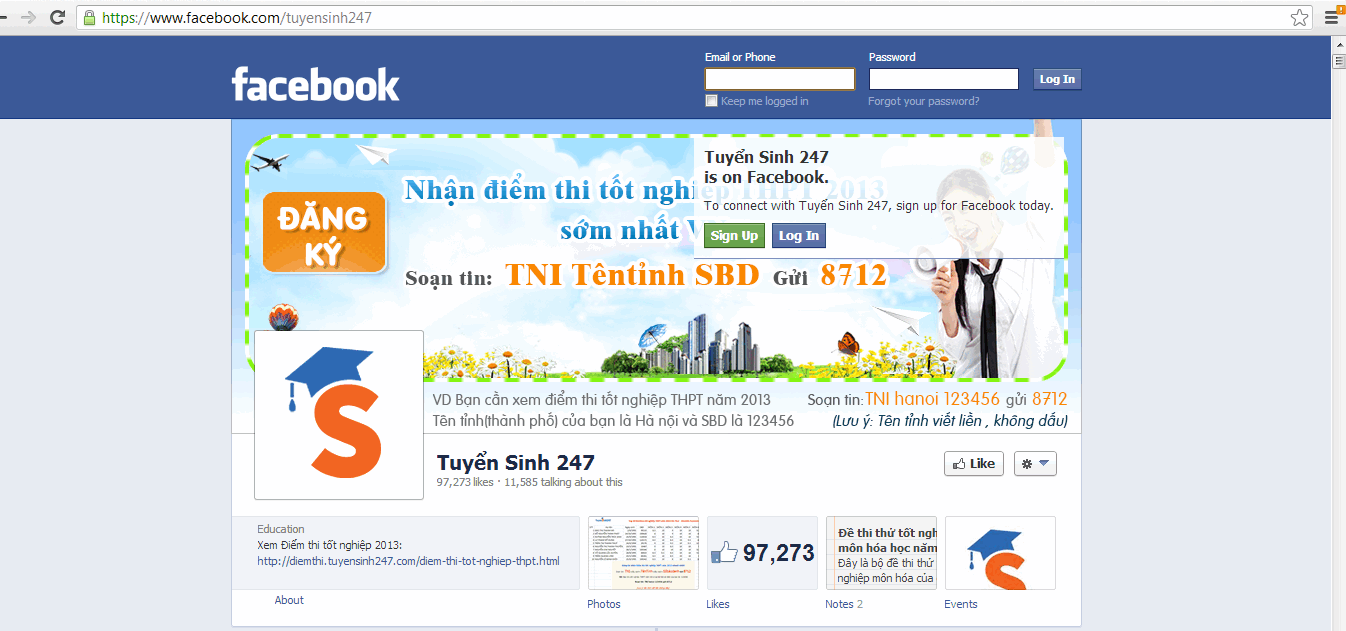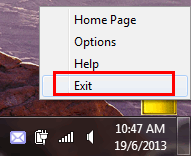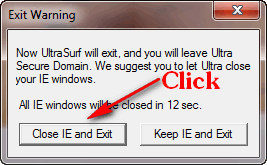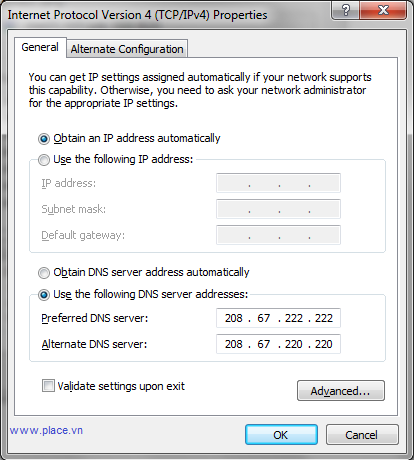Cách vào facebook mới nhất VNPT, Viettel, FPT,..
19/06/2013 10:10 am
Cách vào facebook bị chặn, cách vào facebook mới nhất năm 2013, cách vào facebook mới nhất các mạng Viettel, VNPT, FPT...là câu hỏi cộng đồng mạng sôi sùng sục trong những ngày qua. Sau đây Tuyensinh247 giới thiệu cách vào Facebook vĩnh viễn không bị chặn cập nhật ngày 19/06
|
Facebook, mạng xã hội lớn nhất thế giới, đã trở thành địa chỉ truy cập thường xuyên của rất nhiều người. Facebook giúp bạn giữ liên lạc với bạn bè, cập nhật tình trạng cá nhân, và ngay cả là việc học tập. Facebook cũng giúp cho trải nghiệm của bạn trên Tuyensinh247 thú vị hơn rất nhiều. Với một tài khoản Facebook, bạn đã có thể tham gia bình luận, like động viên. Tuy nhiên gần đây việc vào Facebook ở Việt Nam khá khó khăn khiến nhiều người không vào được facebook. Sau đây Tuyensinh247 xin giới thiệu các bạn một số cách đơn giản để có thể vào được Facebook và đăng nhập Facebook thành công. Cách 1: Cách vào facebook bằng phần mềm UltraSurf (Tốt nhất trong các cách hiện nay Miễn phí và không có quảng cáo) UltraSurf là một phần mềm miễn phí giúp bạn có thể xem được tất cả các trang web mà bạn muốn trên toàn thế giới như Facebook.com, Twitter.com,… . Đây là cách hiệu quả và dễ thực hiện nhất cho đến lúc này, khi mà cách thay đổi DNS sang OpenDNS hay GoogleDNS hay chỉnh sửa file Hosts không còn hiệu quả Bước 1: Tải về phần mềm ultrasur tại đây hoặc trang chủ Bước 2: Sau khi tải về Click vào biểu tượng của phần mềm như hình dưới. Lưu ý để thuận tiện cho việc sử dụng. Các bạn nên đặt nó ngoài desktop.
Bước 3: Sau khi Click vào phần mềm, trên màn hình của bạn sẽ hiển thị lên cửa sổ và đồng thời dưới thanh taskbar dưới góc phải màn hình của bạn sẽ hiển thị biểu tượng của chương trình
Bước 4: Nếu có hiển thị cửa sổ cảnh báo như thế này, Bạn Click Allow access
Bước 5: Mở trình duyệt và gõ địa chỉ Facebook.
Lưu ý: Do sử dụng Ultrasur nên tốc độ duyệt web của bạn có thể bị chậm so với bình thường. Nếu bạn không vào Facebook nữa thì nên thoát ra.
Chú ý phải Click vào Close IE and Exit để thoát khỏi phần mềm, nếu không làm theo hướng dẫn bạn có thể không truy cập vào được internet.
Chúc các bạn thành công! Cách 2: Dùng phần mềm miễn phí Hotspot ShieldÁp dụng cho máy dùng hệ điều hành Windows. Cách này cực kỳ đơn giản. Bạn chỉ cần download phần mềm Hotspot Shield về, cài vào máy, và bật lên mỗi khi muốn vào Facebook hay những trang web bị chặn khác, ví dụ blogspot, wordpress, hay 1 số kênh Youtube hoặc xem phim chặn người dùng Việt Nam. Hotspot Shield được đánh giá cao bởi các tổ chức uy tín như PC World, CNET... Không virus, không spyware, và hoàn toàn miễn phí. Download phần mềm này tại đây. Cách 3: Sửa file hosts để vào FacebookBước 1 - Mở Notepad: Click vào Start Menu > All Programs > Accessories > Notepad. Nếu bạn dùng Windows Vista hoặc Windows 7, thay vì click vào biểu tượng Notepad, bạn click chuột phải vào biểu tượng Notepad, trên menu hiện ra, chọn "Run as Administrator". Bước 2 - Mở file hosts: Trong Notepad bạn vào menu File > Open. Ở phần Filter gần ô File name, bạn chọn All Files (*.*). Sau đó vào đường dẫn: CWindowsSystem32driversetc để mở file có tên là hosts. Bước 3 - Sửa file hosts: Sau khi đã mở file hosts, di chuyển con trỏ đến cuối file. Rồi bấm Enter. Copy toàn bộ nội dung tương ứng như sau để thêm vào cuối file hosts: Chạy tốt trên cả 3 nhà mạng (có thể upload được ảnh cập nhật ngày 19/6/2013): Bước 4 - Bấm Save và tắt Notepad Bước 5 - Tắt trình duyệt bạn đang dùng và vào lại trang facebook.com để kiểm tra kết quả Chúc các bạn thành công và hãy chia sẻ với bạn bè của mình nhé! Cách 4: Thay đổi DNS để vào FacebookBạn có thể thay đổi DNS để "nói" với máy tính rằng hãy tìm địa chỉ IP thực của Facebook bằng 1 máy chủ khác. Một số địa chỉ DNS server uy tín mà bạn có thể sử dụng: Open DNS: 208.67.222.222 và 208.67.220.220 Google DNS: 8.8.8.8 và 8.8.4.4 Các bước để thay đổi DNS như sau: Bước 1: Đối với Windows XP, Windows Vista: Vào Start Menu > Control Panel > Network Connections, sau đó chọn Properties trên cửa sổ. Cách khác nhanh hơn là bạn bấm phải chuột vào biểu tượng nhấp nháy màu xanh, hình mạng máy tính ở góc dưới cùng bên tay phải của màn hình, sau đó chọn Properties. Đối với Windows 7 (Win7): Bấm vào biểu tượng chiếc máy tính ở icon tray phía dưới bên phải màn hình. Bấm vào Open Network and Sharing Center. Trên màn hình hiện ra, chọn Change adapter settings. Sau đó bấm đúp chuột vào biểu tượng nào có hình kết nối màu xanh, rồi chọn Properties. Bước 2: Trên màn hình Properties, chọn Internet Protocol Version 4 (TCP/IP v4), sau đó bấm tiếp vào Properties. Trên màn hình hiện ra bạn bấm vào Use the following DNS server addresses: sau đó điền giá trị của DNS server ở trên vào ô Prefered DNS Server và Alternate DNS Server. + Prefered DNS Server: 208.67.222.222 (hoặc 8.8.8.8 nếu bạn muốn dùng Google DNS) + Alternate DNS Server: 208.67.220.220 (hoặc 8.8.4.4 nếu bạn muốn dùng Google DNS) Sau đó bấm OK để cập nhật DNS mới. Hình minh họa cách đổi DNS để vào facebook ở dưới đây:
Bước 3: Bạn đóng trình duyệt Internet Explorer, FireFox hoặc Google Chrome đang sử dụng. Sau đó mở lại và vào lại http://www.facebook.com Chúc bạn thành công & vui vẻ với Facebook. Đừng quên chia sẻ cách này cho bạn bè mình cùng vào Facebook nhé! NẮM CHẮC KIẾN THỨC, BỨT PHÁ ĐIỂM 9,10 LỚP 1 - LỚP 12 CÙNG TUYENSINH247! Nếu em đang:
Tuyensinh247 giúp em:
Xem thêm thông tin khoá học & Nhận tư vấn miễn phí - TẠI ĐÂY |
Viết bình luận: Cách vào facebook mới nhất VNPT, Viettel, FPT,..
- Trường Đại học Trà Vinh trở thành Đại học (12/01/2026)
- Bộ trưởng Nguyễn Kim Sơn phản hồi việc trường 'gặp khó' khi tổ chức dạy 2 buổi/ngày (11/01/2026)
- Bộ trưởng Nguyễn Kim Sơn phản hồi kiến nghị cho phép tổ chức dạy thêm trong nhà trường (10/01/2026)
- Bộ GD nói 3 lý do chọn ‘Kết nối tri thức với cuộc sống’ làm SGK thống nhất (06/01/2026)
Tin tức mới nhất
- Danh sách tỉnh công bố môn thi thứ 3 vào lớp 10 năm 2026
- Nghệ An công bố môn thi tuyển sinh vào lớp 10 năm 2026
- Danh sách trường Đại học xét học bạ THPT 2026 - Mới nhất
- Danh sách trường xét điểm thi Đánh giá năng lực 2026
- Danh sách trường công bố đề án tuyển sinh 2026 - Mới nhất
- Thông tin tuyển sinh ĐH Khoa học và Công nghệ Hà Nội năm 2026